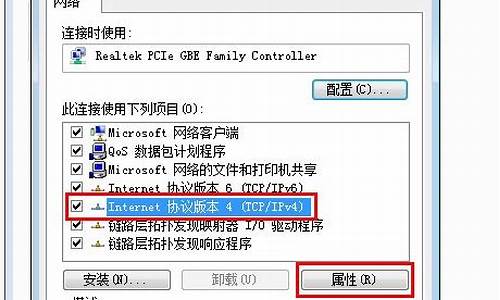一体机电脑系统如何更新-一体机怎么更新软件
1.我家电脑是联想的idea centre b3系列的一体机.问下怎么才能升级驱动系统呢?
2.联想一体机电脑安装更新不动
3.海尔一体机电脑怎么重装系统
4.一体机重装系统|一体机电脑怎么重装系统
我家电脑是联想的idea centre b3系列的一体机.问下怎么才能升级驱动系统呢?

在使用具有管理员权限的帐号下,找到“控制面板”。再找到“硬件和声音”,点开。然后找到“设备管理器”,点开。
然后找到任意你想更新驱动的硬件,左键单击一下,显示出驱动程序。
鼠标移至驱动程序上,然后右击一下,就可以看到“更新驱动程序软件”,单击选择。系统就会自动搜索更新。
或者使用国产杀毒软件金山、360、腾讯电脑管家,一样可以更新。
联想一体机电脑安装更新不动
问题分析:微软操作系统经常需要打补丁以保障系统安全,所以系统经常需要更新在所难免。但是,可取消系统自带的更新功能,并由其它安全软件替代操作,这样就能更好地管理系统更新,同时节省时间。
处理办法:
1、如果当下正在安装更新,那就耐心等待其完成。
2、下次正常开机后,连按F8键,选择“安全模式”或“最后一次正确配置”,然后进入系统,打开控制面板,进入“系统安全”,再点击“Windows Update”,单击左侧的“更改设置”,然后选择“从不检查更新”,最后点击“确定”按钮。
3、关闭系统自动更新后将会造成系统安全隐患,可使用外部程序管理系统更新作为替代办法。如通过360安全卫士或者百度卫士、电脑管家之类软件对系统更新进行自动筛选、下载、安装。避免安装不需要的系统补丁,也能控制并节省更新系统的时间。
海尔一体机电脑怎么重装系统
最近我的朋友新买了一台海尔一体机,问到我怎么装系统,下面我把自己装海尔一体机系统的步骤分享给大家。
海尔一体机电脑怎么重装系统参考如下
海尔一体机是支持多点触控的,所以得装Win7的系统,因为XP不怎么支持多点触控,有时会没什么反应。最好买张正版Win7系统盘会好点。
电脑一体机安装系统 方法 :
最简单的系统安装方法是用U盘安装。
1、制作一个U盘引导系统。
2、电脑一体机启动进 BIOS 设置启动项为U盘启动。
3、系统进入U盘引导直接启动GHOST软件,然后选定U盘里的系统镜像文件安装系统就可以了。
4、镜像文件拷贝完成,重启电脑一体机,并进BIOS设置启动项为硬盘启动。
5、进入后系统将自动安装完成。
可以在微软下载原版系统,制作U盘启动盘,然后自行安装。用U盘安装系统的步骤如下:
1.打开UltraISO ,依次点击左上角的?文件?-?打开?;
2.浏览到存放镜像文件的目录,选中该目标文件,点击?打开?按钮 ;
3.然后再次回到UltraISO窗口,点击菜单栏中的?启动?选?写入硬盘镜像?;
4.接下来在弹出的窗口直接点击?写入?按钮(注:将写入方式选择为?USB-HDD+?,如果不是这个模式,可能导致电脑无法通过U盘正常启动。);
5.请等待片刻,正在将安装系统的镜像文件数据写入到U盘里 ;
6.写入完成后,重启电脑进入CMOS,设置从U盘启动。然后按照系统提示一步步安装就可以了。
海尔电脑winXP系统安装步骤
首先准备一张系统盘和你的设备驱动盘,然后重新启动电脑,不断的按Delete键,进入COMS界面,然后用上下键找到包含有Bios字样的选项,然后回车进去之后,找到First Boot Device选项回车后选择CDROM一项然后回车之后按F10保存然后选择?Y?不要?N?,电脑会自动重新启动,然后放入WinXP光盘。系统会自动读光盘,出现英文提示时按任意键,进入安装界面。
1. 安装程序弹出协议对话框,询问是否接受协议,接受,进入下一步,不接受,退出安装。毫无疑问,我们选择了接受协议,然后点击?下一步?。
2. 到了此步,安装程序进行检测系统,并作复制必要的安装文件到 C 盘和 其它 临时目录,15秒后电脑重新启动。
3. 电脑重新启动后,进入WINDOWSXP 安装界面。安装程序有三个选择项:
a) 要开始安装WinXP,按ENTER
b) 要修复WinXP,按R
c) 要停止WinXP并退出安装程序,按F3。
4. 我们按回车选择第一个选项,程序进入安装目录选择窗口,确定需要安装的盘符。如果希望用硬盘尚未划分的磁盘分区来安装 Windows XP,请按键盘上的 C 字母,如果想删除高亮显示的磁盘分区请按键盘上的 D 键。我们按了回车,选择了 C 盘。
5. 程序进入下一个窗口,提示选择文件系统的格式,下面把它们都列了出来,共有三种:a) 用FAT文件系统格式化磁盘分区;b) 将磁盘分区转换为NTFS;c) 保持现有文件系统(无变化)---默认。
6. 如果发觉选择的磁盘分区不对,请按 ESC键返回上一步。由于 NTFS 是 NT 系列平台运行最高效率的磁盘文件系统格式,因此在第一个选项高亮时按了回车。Windows XP 将会花几分钟检查磁盘空间,确保有足够空间安装 Windows XP。
7. 将文件复制到Windows XP安装文件夹中---等待一段时间后,安装所需要的文件都复制完毕,这时,我们就可以来到下一个步骤了。
8. 安装程序初始化 Windows XP 配置后,重新启动电脑,重启后可看到 WinXP 安装程序进行各项检测。接下来,安装程序底部安装的区域设置,默认系统区域和用户区域设置均为(中国)。键盘布局也默认为中文(简体)--美式键盘键盘布局。若要进行修改,可自定义进行设置。安装程序进入一个要求您输入个人信息,包括姓名及公司或单位的名称的窗口。填写计算机名:安装程序提供了文字输入确定用户的计算机名和其它的设置。
9. 在此,需要声明的是:安装程序会创建一个称为Administrator(系统管理员的)用户帐户,它拥有完全控制计算机的权限。确定这个帐户时,安装程序要求用户输入?系统管理员密码?和?确认密码(即再次输入)?。然后,用鼠标点击?下一步?后,安装程序弹出了日期和时间的设置对话框,确定之后按回车。
10. 到此,系统出现网络设置对话框,共有两个选项,分别是?典型设置?和?自定义设置?, 对于安装 操作系统 的生手,建议选择?典型设置?,让安装程序实现傻瓜式的操作,避免安装过程中设置出错。
11. Windows XP 是基于NT内核的,网络对它来说最为重要,所以系统弹出了域成员设置对话框。然后执行最后任务,也就是安装程序花几分钟时间进行安装与配置 WinXP 组件。此时不再需要用户进行操作,完成是由 Windows XP 所提供的。
至此,安装工作就大功告成了!最后单击?完成?,重新启动计算机,当再次进入 Windows XP 时,你就会发现它的魅力!感受到它的功能强大!如果之前已经安装好了 Windows XP,但有些必须的内容补充进来,那么在第2个步骤时?选WinXP组件的安装?。步骤同上。
一体机重装系统|一体机电脑怎么重装系统
电脑一体机如何重装系统?一体机是硬件高度集成的电脑,一般适用于办公,我们知道不管什么电脑,使用时间长了,难免有需要重装系统的时候。如果是近几年的新型一体机电脑,一般是自带windows10系统,如果要重装系统,也建议重装windows10系统,下面小编跟大家分享一体机重装系统步骤。
重装须知:
1、如果是非uefi机型,直接legacy模式重装,如果是uefi机型,要通过uefiU盘重装
2、本文介绍uefi模式重装ghostwin1064位方法,其他方法参考相关安装教程
相关教程:
联想一体机怎么重装系统
怎么用u盘从win10装回win7
legacyMBR装win10怎么装
wepe安装原版win101803教程
win7安装教程u盘安装步骤
一、准备工作
1、8G或更大容量空U盘
2、制作pe启动盘:微pe工具箱怎么制作u盘启动盘(UEFILegacy双模式)
3、win10系统下载:ghostwin1064位官方安装版v2018.12
二、U盘启动设置:电脑设置UEFI启动的方法
三、一体机重装系统步骤如下
1、制作好wepe启动盘之后,将win10系统iso镜像直接复制到U盘,微pe启动盘支持大于4G镜像;
2、在需要重装系统的一体机电脑上插入pe启动盘,重启后不停按F12或F11或Esc等启动快捷键,调出启动菜单对话框,选择识别到的U盘选项,一般是U盘名称或者带有USB字样的,比如SanDisk,如果要uefi模式下安装,选择带UEFI模式的项,按回车键进入;
3、选择windowspe分辨率,默认选择第1个,也可以选择第2个指定分辨率,按回车;
4、进入到pe之后,要在uefi下安装win10系统,硬盘需要GPT分区表,如果之前已经是预装win10机型,直接执行第7步,如果需要全盘重新分区,则双击桌面上的分区助手(无损),选择磁盘1,点击快速分区,如果你是多个硬盘,要选对,不要误删;
5、设置分区数目、分区大小以及分区类型,卷标为系统的系统盘建议60G以上,由于选择了UEFI启动,磁盘类型要选择GPT,分区对齐到是4k对齐,2048扇区就行,也可以4096扇区,确认无误后点击开始执行;
6、分区过程很快,分区完成后,如图所示,GPT分区会有两个没有盘符的ESP和MSR,这两个分区不要动,只需要看你分出的C、D盘等,如果盘符被占用,选择已经占用C盘的那个盘,左侧选择更改盘符,以此类推,不改也是可以的,可以根据卷标系统来判断系统盘的位置;
7、接着打开此电脑—微PE工具箱,右键win10系统iso镜像,选择装载,如果没有装载,右键—打开方式—资源管理器;
8、双击双击安装系统.exe,运行安装工具,选择还原分区,GHOWIMISO映像路径会自动提取到win10.gho,接着选择安装位置,一般是C盘,或者根据卷标或总大小来判断,选择之后,点击确定;
9、如果弹出这个提示,不用管,点击是,继续;
10、弹出这个对话框,选择完成后重启以及引导修复,点击是;
11、转到这个界面,执行win10系统安装部署到C盘的过程,需要等待一段时间;
12、操作完成后,10秒后会自动重启计算机;
13、重启过程拔出U盘,之后进入到这个界面,执行win10系统组件安装、驱动安装以及激活操作;
14、再次重启进入系统自动配置过程,也需要等待一段时间;
15、最后启动进入win10系统桌面,一体机电脑重装系统过程结束。
电脑一体机重装系统步骤就是这样子,如果你需要给一体机电脑重装系统,可以按照上面的方法来重装。
声明:本站所有文章资源内容,如无特殊说明或标注,均为采集网络资源。如若本站内容侵犯了原著者的合法权益,可联系本站删除。